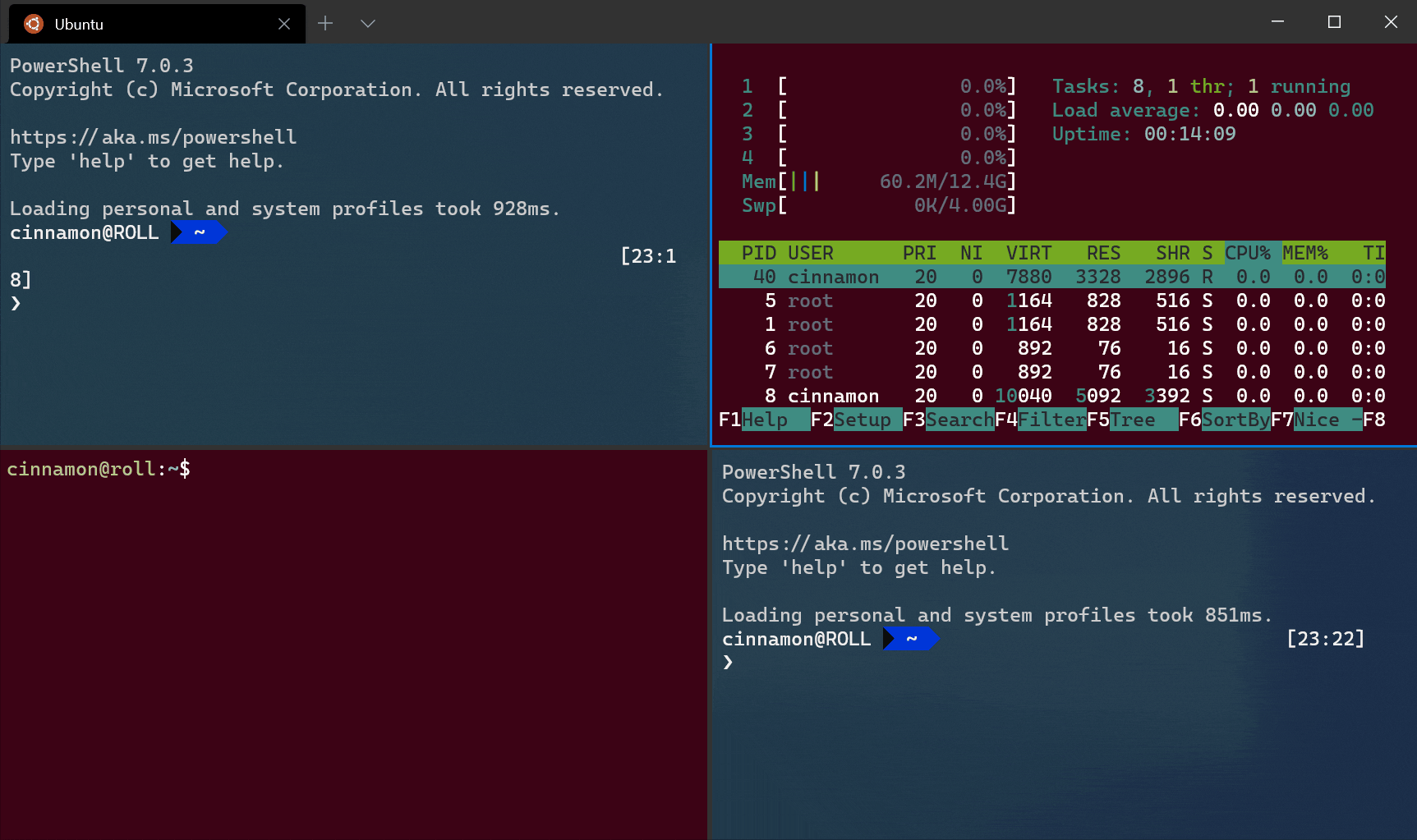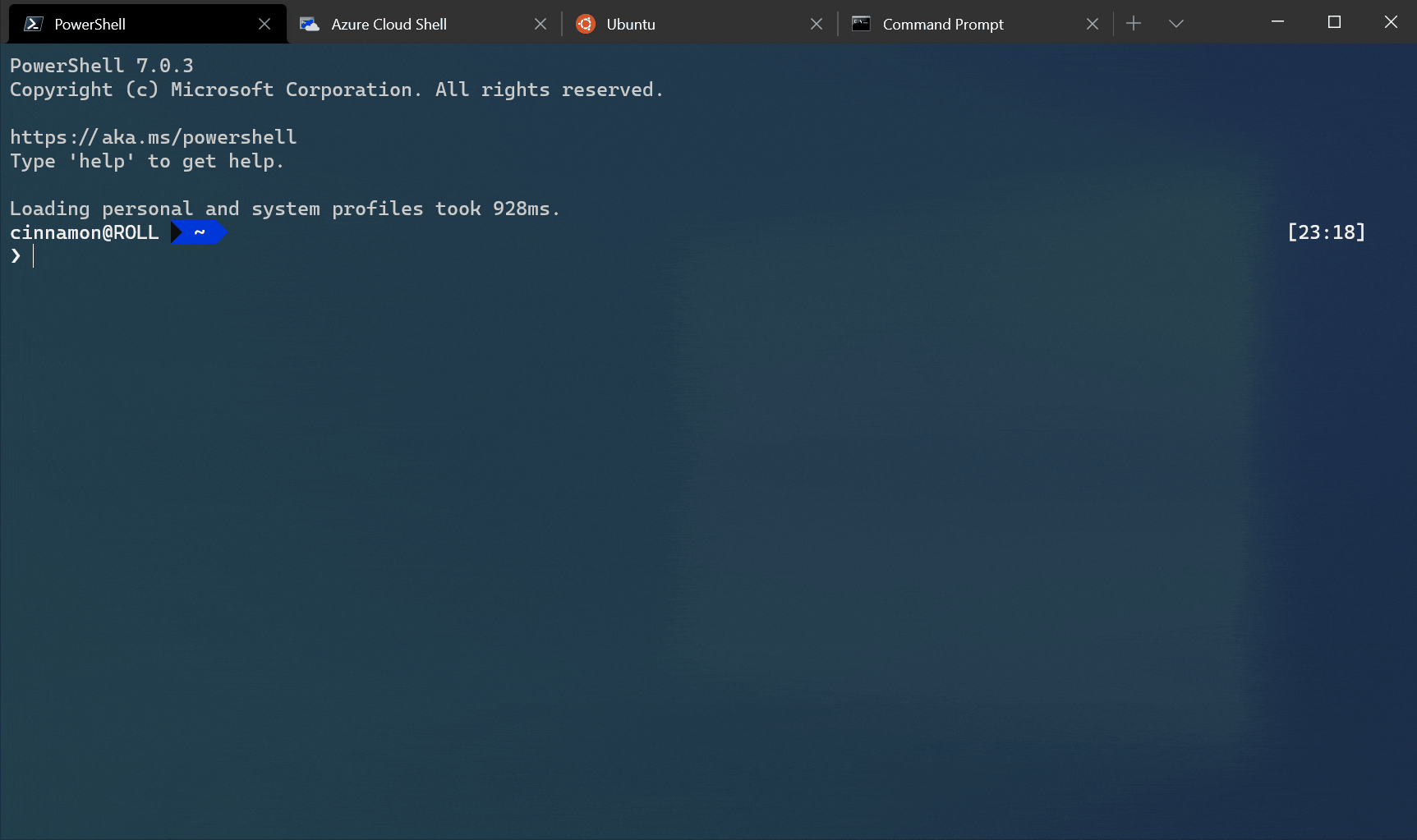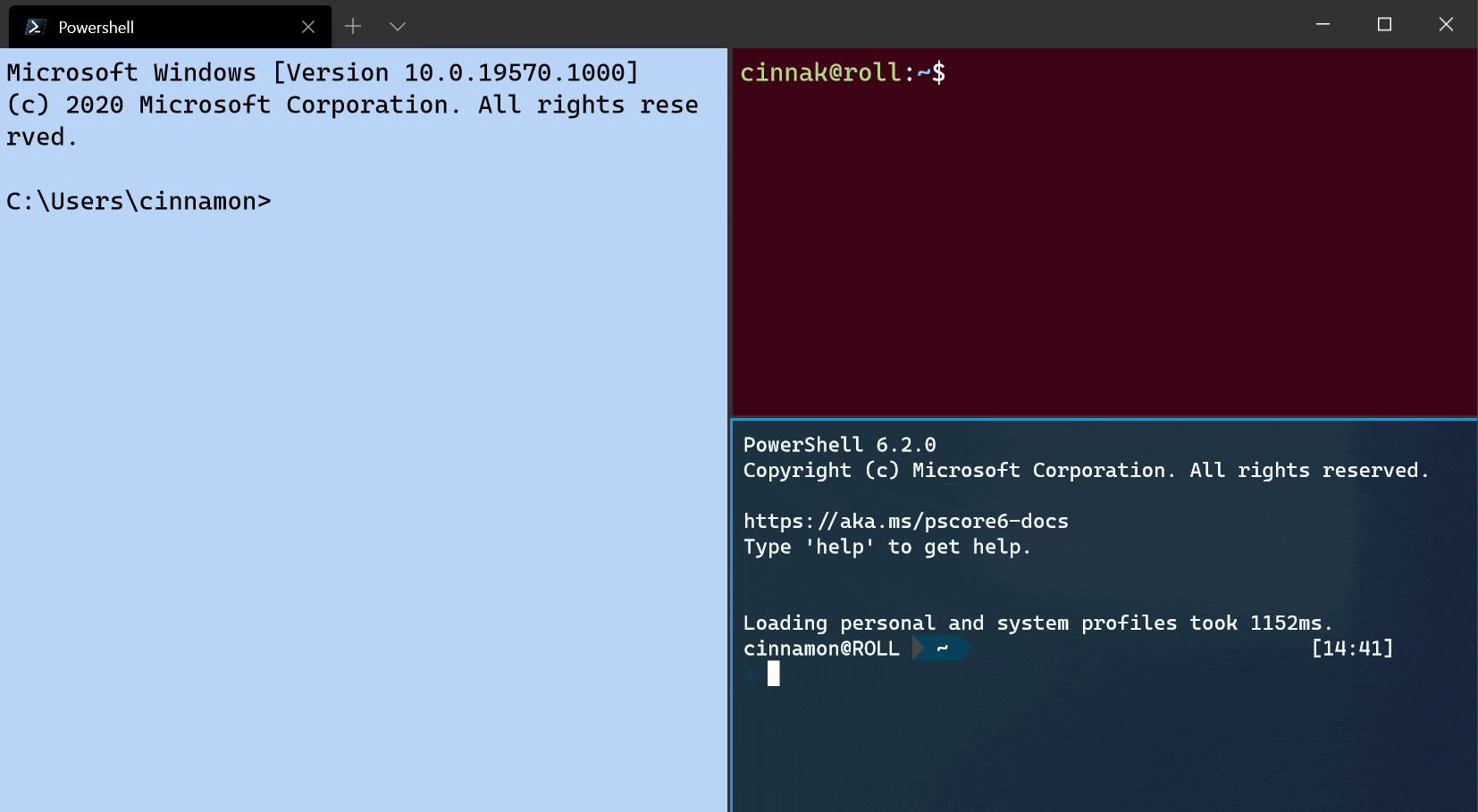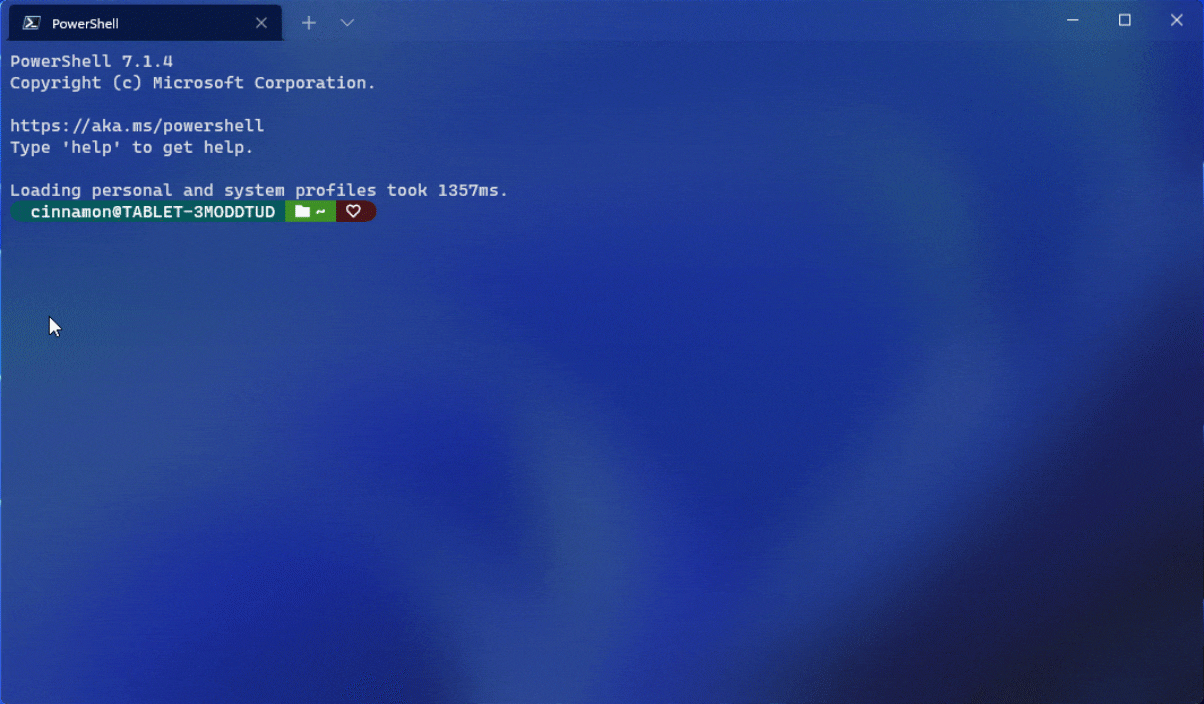- Kích thước hiển thị phụ thuộc vào bộ đệm, cửa sổ và nguồn; trước tiên hãy điều chỉnh bộ đệm/cửa sổ, sau đó là nguồn.
- Sử dụng MODE CON và Properties để thực hiện các thay đổi nhanh chóng hoặc lâu dài; Registry cho phép bạn sao chép các thiết lập.
- Trong SAC, bộ đệm có kích thước 80x24, đánh số trang bằng | more và dán bằng phím SHIFT+INSERT để tránh mất dữ liệu đầu ra.
- Cửa sổ Phiên bản 10 bổ sung tính năng kéo để thay đổi kích thước, điều chỉnh lại dòng chữ và độ mờ để làm việc thoải mái hơn.
Khi làm việc với bảng điều khiển trong Windows, hãy điều chỉnh kích thước bộ đệm màn hình và số lượng dòng trong cửa sổ có thể tạo nên sự khác biệt giữa một phiên làm việc mượt mà và một trải nghiệm khó chịu. Hơn nữa, trong các môi trường quản trị từ xa (chẳng hạn như truy cập nối tiếp với SAC trong máy ảo), biết cách cắt hoặc phóng to bảng điều khiển và phân trang đầu ra một cách chính xác là rất quan trọng để tránh mất thông tin.
Trong hướng dẫn này tôi sẽ cho bạn biết, với cách tiếp cận trực tiếp và đầy đủ lệnh, cách thiết lập mọi thứ từ CMD y PowerShell: kể từ khi kiểm soát thiết kế cơ bản và màu sắc, thông qua các lệnh MODE và COLOR, để duy trì thông qua Registry, cải tiến bảng điều khiển trong Windows 10 và sử dụng trong các tình huống đòi hỏi khắt khe như Máy ảo Azure với SACBạn cũng sẽ thấy API của Windows Console dùng để định cỡ bộ đệm/cửa sổ là gì và cách chúng kết hợp với Windows như thế nào. Thiết bị đầu cuối.
Bộ đệm màn hình là gì và nó liên quan như thế nào đến cửa sổ
Bộ đệm màn hình là một lưới các ô ký tự (chiều rộng x chiều cao) và mỗi bảng điều khiển có một cửa sổ liên kết hiển thị một phần hình chữ nhật của bộ đệm đó. cửa sổ không thể vượt quá Kích thước của bộ đệm hoặc kích thước màn hình cho phép dựa trên kích thước phông chữ. Do đó, nếu cửa sổ lớn hơn bộ đệm, một số thao tác sẽ không thành công.
Các hàm API của Windows giúp bạn hiểu và điều chỉnh các giới hạn này: Lấy thông tin bộ đệm màn hình console trả về kích thước bộ đệm, vị trí cửa sổ và kích thước tối đa có thể có của bộ đệm/nguồn/màn hình, trong khi Lấy kích thước cửa sổ console lớn nhất tính toán cửa sổ tối đa bỏ qua kích thước bộ đệm. Để phóng to hoặc thu nhỏ, hãy sử dụng Đặt kích thước bộ đệm màn hình console (thay đổi kích thước bộ đệm) và Đặt thông tin cửa sổ console (thay đổi kích thước hoặc vị trí cửa sổ) tuân thủ các hạn chế đã đề cập.
Điều chỉnh kích thước bộ đệm và số dòng trong CMD
Để điều chỉnh nhanh chóng từ chính bảng điều khiển, lệnh CHẾ ĐỘ CON Đây là cách cổ điển: xác định cột (COLS) và hàng (LINES). Một ví dụ điển hình là thiết lập một bảng điều khiển nhỏ gọn với 70 cột và 9 hàng: MODE CON cols=70 lines=9. Phương pháp này ảnh hưởng đến kích thước cửa sổ và bộ đệm trong một vở kịch.
Nếu bạn thích một cách tiếp cận bền bỉ và chi tiết, hãy sử dụng Thuộc tính bảng điều khiển (nhấp chuột phải vào tiêu đề > Thuộc tính). Trong tab Tùy chọn, kích hoạt Chỉnh sửa nhanh e Chèn để dán và chọn văn bản nhanh chóng, và đặt Lịch sử lệnh: Kích thước bộ đệm thành 999 và Số lượng bộ đệm thành 5 (giữ nguyên dòng nhiều hơn khi cuộn). Trên tab Bố cục, hãy nâng Chiều cao bộ đệm (ví dụ: 2500) và điều chỉnh kích thước và vị trí của cửa sổ; nếu bạn bỏ chọn mục Cho phép hệ thống định vị cửa sổ, bạn có thể đặt tọa độ cụ thể.
Để tùy chỉnh cách đọc và tính thẩm mỹ, hãy chọn phông chữ và kích thước trong tab Nguồn, và xác định colores trong tab Màu sắc. Từ dòng lệnh, bạn cũng có thể thay đổi màu sắc bằng COLOR và một thuộc tính hex hai chữ số (nền và văn bản). Ví dụ: COLOR 0E sử dụng nền đen và chữ vàng; nó hữu ích để theo dõi bảng điều khiển trong môi trường tối.
Nếu bạn muốn một số cài đặt nhất định được duy trì và áp dụng theo mặc định, Windows sẽ lưu chúng vào Registry. Các khóa liên quan nhất: HKCU\Console\ (mặc định) và HKCU\Console\%SystemRoot%_system32_cmd.exe (cụ thể cho cmd.exe). Bạn có thể xuất/nhập các giá trị như QuickEdit, Kích thước bộ đệm màn hình, Kích thước cửa sổ, NumberOfHistoryBuffers, Cửa sổVị trí o HistoryBufferSize với .REG để sao chép cài đặt của bạn mà không cần cấu hình lại thủ công.
Ngoài ra, khởi động CMD hỗ trợ một Autorun để hiển thị thông báo hoặc chạy các hành động mỗi khi nó được mở. Trong HKCU\Software\Microsoft\Command Processor tạo (hoặc chỉnh sửa) giá trị chuỗi Autorun và gán nó cho ví dụ: ECHO "Bienvenido a la consola"Thích hợp cho môi trường hỗ trợ cần lời chào hoặc lời nhắc nhở ban đầu.
Một mẹo hữu ích là đóng gói các thiết lập vào một hàng loạt. Kết hợp kích thước và màu sắc như sau: @ECHO OFF & mode con cols=46 lines=9 & COLOR 1F & ECHO Variables...Tính năng này cung cấp cho bạn các cửa sổ có kích thước và màu sắc được xác định trước, hoàn hảo cho các tập lệnh không yêu cầu toàn bộ màn hình.
PowerShell và Sizing: Những điều bạn có thể và không thể làm
PowerShell sử dụng cùng một công cụ điều khiển (conhost.exe) so với CMD, do đó nó kế thừa hầu hết các đặc điểm tương tự: kích thước hiển thị phụ thuộc vào bộ đệm, cửa sổ và cỡ chữ. Nếu bạn điều chỉnh các thông số này thông qua Thuộc tính, bạn sẽ thấy hiệu ứng tương tự trong PowerShell.
Trong các kịch bản bảng điều khiển nối tiếp với SAC (Bảng điều khiển quản trị đặc biệt), hạn chế lớn hơn: môi trường áp đặt bộ đệm giảm 80×24 và không cần cuộn lại, vì vậy nên phân trang bằng | more trong các lệnh dài. Để chuyển tiếp, hãy sử dụng phím cách (trang) hoặc Enter (dòng). Các phím tắt dán cũng thay đổi: trên bảng điều khiển nối tiếp, dán đi kèm với SHIFT+INSERT.
Nếu bạn thường yêu cầu một phím tắt cho thay đổi kích thước phông chữ Khi chạy, đường dẫn chung vẫn là Thuộc tính > Nguồn. Trên các máy chơi game hiện đại, bạn có thể thay đổi kích thước cửa sổ bằng cách kéo các góc và đầu ra được điều chỉnh bằng tùy chọn Đầu ra văn bản được điều chỉnh khi thay đổi kích thướcnhưng không có phím tắt chung nào được ghi chép trong tài liệu chúng tôi xử lý ở đây.
Sử dụng màu sắc, chiều cao bộ đệm hoặc đường kẻ từ PowerShell cũng hiệu quả như từ CMD, vì chúng là thuộc tính của bảng điều khiển. Để tự động hóa bảng điều khiển với các tham số trực quan định kỳ, hãy tạo các cấu hình hoặc tập lệnh áp dụng PHƯƠNG THỨC y COLOR khi bắt đầu phiên làm việc hoặc cấu hình Thuộc tính cửa sổ được ghim vào các phím tắt cụ thể.
Sử dụng SAC trên Windows và Azure: Giới hạn kích thước và thủ thuật phân trang
Trên các máy ảo Windows (bao gồm cả Azure), SAC đã có mặt kể từ Windows Server 2003 nhưng đã bị vô hiệu hóa. Nó dựa vào sacdrv.sys, dịch vụ sacsvr và quá trình sacsess.exe. Khi mở cửa sổ lệnh trong SAC, sacsess.exe giáo cmd.exe trong hệ điều hành đang chạy và từ đó bạn có thể khởi chạy PowerShell, quản lý dịch vụ hoặc chạm vào mạng và tường lửa.
Do bộ đệm hạn chế 80x24 không cuộn, nhớ thêm | more cho bất kỳ lệnh chi tiết nào. Để dán vào bảng điều khiển nối tiếp: SHIFT+INSERTTrong các tập lệnh dài, thường tốt hơn là viết lệnh trong trình soạn thảo cục bộ và dán chúng vào SAC để tránh các vấn đề về bộ đệm ngắn.
Các lệnh quản trị hữu ích trong CMD trong SAC: bật RDP với reg add en HKLM\SYSTEM\CurrentControlSet\Control\Terminal Server và trong đường dẫn chính sách nếu có; quản lý dịch vụ Máy tính từ xa bằng sc (sc query termservice, sc config, sc start/stop); và chạm vào lưới bằng netsh (hiển thị giao diện, buộc DHCP với netsh interface ip set address ... source=dhcp).
Đối với chẩn đoán kết nối, ping y telnet (sau khi kích hoạt máy khách bằng DISM) là tốt cho một thử nghiệm nhanh; trong PowerShell hiện đại thì tốt hơn Test-NetConnection (bao gồm cả cổng). Giải quyết DNS Nó được xác minh với nslookup o Resolve-DnsNameNếu bạn nghi ngờ Tường lửa, bạn có thể liệt kê các quy tắc cụ thể hoặc tạm thời vô hiệu hóa các cấu hình bằng netsh advfirewall set allprofiles state off và kích hoạt lại với ... on (không dừng MPSSVC hoặc BFE nếu không bạn sẽ mất kết nối hoàn toàn).
Đối với tài khoản cục bộ, trong CMD: net user /add, net localgroup Administrators <usuario> /add, net user <usuario> /active:yes. Trong PowerShell: New-LocalUser, Add-LocalGroupMember y Enable-LocalUser (trong các phiên bản trước sử dụng WMI). Việc biết SID của tài khoản quản trị viên tích hợp sẽ rất hữu ích (S-1-5-21-*-500).
Nhật ký sự kiện: Trong CMD, wevtutil qe cho phép bạn lọc theo cấp độ, nhà cung cấp và khoảng thời gian với XPath (ví dụ với EventID=11 hoặc kiểm toán 4624); trong PowerShell, Get-WinEvent với -FilterXPath y -MaxEvents Với bạn, định dạng tốt hơn cũng không sao. Để liệt kê phần mềm, wmic product Nó hoạt động (hãy chú ý đến tác động); trong PowerShell, bạn cũng có thể kiểm tra WMI và gỡ cài đặt bằng .Uninstall().
Tính toàn vẹn của hệ thống: sfc /scannow y dism /online /cleanup-image /scanhealth phát hiện thiệt hại; cho phép NTFS với icacls để xuất/lưu/khôi phục ACL và nắm quyền sở hữu với takeown nếu cần thiết. Làm sạch các thiết bị PNP không tồn tại bằng RUNDLL32.exe ... pnpclean.dll,RunDLL_PnpClean /Devices /Maxclean. Buộc cập nhật chính sách với gpupdate /force. Khởi động lại với shutdown /r /t 0 (o Restart-Computer với -Force).
Thay đổi kích thước theo pixel so với theo cột/hàng
Một sự hiểu lầm phổ biến là muốn sửa một cửa sổ để 600 × 125 điểm ảnh chính xác từ PowerShell. Bảng điều khiển cổ điển được thiết kế theo cột/dòng và sự tương đương với pixel phụ thuộc vào phông chữ và kích thước của nó. Vì vậy, cách đáng tin cậy là: 1) chọn phông chữ/kích thước (Thuộc tính > Phông chữ), 2) điều chỉnh bộ đệm/cửa sổ bằng MODE CON hoặc từ tab Bố cục và 3) điều chỉnh vị trí/cửa sổ nếu cần bằng Thuộc tính.
Nếu bạn cần độ chính xác theo chương trình, API gốc sẽ cung cấp Đặt kích thước bộ đệm màn hình console y Đặt thông tin cửa sổ consoleTuy nhiên, bạn cần lưu ý rằng cửa sổ không thể vượt quá bộ đệm và kích thước tối đa thực tế phụ thuộc vào màn hình và nguồn; Lấy kích thước cửa sổ console lớn nhất cung cấp cho bạn giới hạn trên mà không cần xem xét đến bộ đệm.
Trong Windows 10, bạn có thể kéo góc để thay đổi kích thước cửa sổ và với tùy chọn Đầu ra văn bản được điều chỉnh khi thay đổi kích thước Khi được bật, văn bản sẽ được ngắt dòng để ngăn cuộn ngang trong các cửa sổ nhỏ hơn. Tính năng này rất hữu ích khi sắp xếp lại bảng điều khiển trên màn hình NOC hoặc màn hình tường.
Cải tiến giao diện điều khiển trong Windows 10 giúp cải thiện kích thước
Bảng điều khiển có thêm phím tắt Ctrl (sao chép/dán như trong ứng dụng hiện đại), lựa chọn văn bản bàn phím mở rộng và hỗ trợ cho lựa chọn gói giữa các dòng như bạn làm trong trình soạn thảo. Ngoài ra, còn có chức năng lọc nội dung clipboard để chuyển đổi dấu ngoặc kép hoặc các ký tự không được hỗ trợ khác, tránh rắc rối khi dán.
Một điều mới lạ nữa: bạn có thể thay đổi kích thước bằng cách kéo cửa sổ; khi bạn thực hiện thao tác này, hệ thống sẽ tự động cập nhật bộ đệm và kích thước cửa sổ. Đối với những người chỉnh sửa nhiều, hãy kích hoạt Văn bản đầu ra được điều chỉnh khi thay đổi kích thước Đây là chìa khóa quan trọng vì nó sẽ gói lại các dòng dài khi thu nhỏ kích thước.
Để thẩm mỹ hoặc chồng chéo với các ứng dụng khác, tab Colores tích hợp kiểm soát của Độ mờ đục từ 30% đến 100%. Ở mức 30%, cửa sổ trở nên gần như trong suốt; nó hữu ích cho giám sát các bản ghi mà không che phủ hoàn toàn các công cụ hỗ trợ.
Nếu bạn nhìn thấy hộp Sử dụng bảng điều khiển cũ đã bật, hãy bỏ chọn để bật các tính năng hiện đại này. Nhiều tính năng sẽ chuyển sang màu xám khi bật chế độ cũ, vì vậy tắt nó đi và mở lại bảng điều khiển.
Windows Terminal: Sao lưu cài đặt và hồ sơ
Windows Terminal tập trung các cấu hình CMD/PowerShell/WSL và các thiết lập của chúng trực tiếp trong một settings.json en %LocalAppData%\Packages\Microsoft.WindowsTerminal_8wekyb3d8bbwe\LocalState. Trước khi chạm vào các điều chỉnh tốt, hãy làm sao lưu sao chép tệp vào một đường dẫn an toàn (ví dụ: D:\Backup) với: copy /y /v %LocalAppData%\Packages\Microsoft.WindowsTerminal_8wekyb3d8bbwe\LocalState\settings.json D:\Backup.
JSON này có thể được chỉnh sửa bằng Notepad; ở đó bạn có thể ghim cỡ chữ, chủ đề, độ mờ đục, màu sắc và hành vi cuộn cho từng cấu hình, mang đến cho bạn cách nhất quán để mở bảng điều khiển với giao diện và kích thước bạn muốn mà không cần phải nhấp chuột thủ công mỗi lần.
Hoạt động của mạng và tường lửa: Các lệnh quan trọng bạn sẽ biết ơn trên bảng điều khiển nhỏ
Với các bảng điều khiển nhỏ, tốt nhất là sử dụng các lệnh ngắn gọn: Kiểm tra kết nối mạng (PowerShell) tiếp tục kiểm tra ping và cổng với -Port; trong CMD, cài đặt TelnetClient với DISM và các cổng thử nghiệm với telnet host 80. Đối với DNS: Resolve-DnsName (PS) hoặc nslookup (CMD). Nó hiệu quả nhất trong các cửa sổ có ít dòng và kết hợp với | more trong SAC.
Tường lửa: liệt kê các quy tắc theo cổng với Get-NetFirewallPortFilter trong PowerShell (hoặc đối tượng COM hnetcfg.fwpolicy2 trên các hệ thống cũ hơn) và kiểm soát các cấu hình với Set-NetFirewallProfile. Trong CMD, netsh advfirewall vẫn còn hiệu lực. Tránh dừng lại MPSSVC hoặc BFE, nếu không toàn bộ mạng sẽ bị sập.
Dịch vụ, Ghi nhật ký và Hệ thống: Những điều cần thiết cho Phiên làm việc từ xa
Đối với Dịch vụ Máy tính từ xa, PowerShell với WMI (Get-WmiObject Win32_Service) cho bạn thấy tài khoản nhà, loại khởi động, đường dẫn và PID, cũng như trạng thái. Thay đổi loại khởi động bằng Set-Service và sự phụ thuộc từ HKLM\SYSTEM\CurrentControlSet\Services\TermService. Bắt đầu/dừng với Start-Service/Stop-Service.
Trong các tình huống đăng ký, PowerShell xử lý các khóa bằng Get-ItemProperty y Set-ItemProperty để kiểm tra hoặc kích hoạt RDP. Nếu chính sách nhóm áp dụng các giá trị trong HKLM\Software\Policies\Microsoft\Windows NT\Terminal Services, hãy nhớ rằng thay đổi của bạn có thể bị ghi đè bởi bản cập nhật chính sách tiếp theo.
Chẩn đoán hệ thống: systeminfo y wmic os Họ cung cấp cho bạn phiên bản, bản dựng, ngày cài đặt, múi giờ và lần khởi động cuối cùng. Đối với chế độ an toàn, bcdedit /enum và lọc theo khởi động an toàn. Khởi động lại ngay lập tức với shutdown /r /t 0 o Restart-Computer nếu bạn đã sử dụng PowerShell.
Phân trang, sao chép, di chuyển và tìm kiếm nội dung: Năng suất PowerShell
Máy tính bảng nhỏ buộc bạn phải gõ nhanh. Có được nội dung với các thông số như -TotalCount o -Tail giúp bạn thấy phần đầu hoặc phần cuối của các tệp dài. Để nối các tệp mà không lặp, hãy sử dụng gc *.txt -Exclude granben.txt > granben.txt, tránh đưa tệp đầu ra vào chính tệp đầu vào.
Sự truyền kênh (|) tăng năng suất: gc archivo.txt | measure -Line -Word -Character đếm số dòng, từ và ký tự. Chọn chuỗi (sls) tìm kiếm các mẫu trong nhiều tệp có ký tự đại diện và cung cấp cho bạn ngữ cảnh mà không cần mở từng tệp riêng lẻ.
Siêu dữ liệu phiên bản trong Azure để xác thực kết nối
Trên máy ảo Azure, hãy kiểm tra Dịch vụ siêu dữ liệu phiên bản Từ máy khách, hãy kiểm tra kết nối với các dịch vụ Azure. Trong PowerShell: $im = Invoke-RestMethod -Headers @{'metadata'='true'} -Uri http://169.254.169.254/metadata/instance?api-version=2017-08-01 -Method GET và sau đó $im | ConvertTo-Json nhìn Kiểu hệ điều hành, Kích thước vm, vmId, tên, resourceGroupName hoặc IP riêng tư/công cộng. Nếu câu trả lời này, khách sẽ đến máy chủ Azure.
Hãy nhớ rằng Azure NIC phải sử dụng DHCP trong hệ điều hành khách, ngay cả khi có IP tĩnh được gán trong Azure. Đặt bộ điều hợp với Set-NetIPInterface -DHCP Enabled hoặc với WMI trong các phiên bản cũ hơn.
Để kiểm tra bộ điều hợp: Get-NetAdapter (hoặc WMI) hiển thị trạng thái, mô tả và MAC. Kích hoạt với Enable-NetAdapter hoặc cái gọi là WMI .Enable()Các truy vấn này nhỏ gọn và thân thiện với các máy chơi game dòng ngắn.
Cuối cùng, hãy nhớ rằng trong các phiên SAC có bộ đệm hạn chế, việc xóa PSReadLine với Remove-Module PSReadLine Tránh thêm các ký tự không mong muốn khi dán các khối văn bản; trước tiên hãy kiểm tra với Get-Module PSReadLine.
Với tất cả những điều trên, bạn có thể điều chỉnh kích thước bảng điều khiển của mình một cách phù hợp (theo bộ đệm và cửa sổ), giữ cho đầu ra có thể đọc được và chạy quản trị và chẩn đoán cả cục bộ và từ xa bằng SAC, không mất dữ liệu.
Việc nắm vững kích thước bộ đệm, cửa sổ và luồng đầu ra không chỉ mang lại sự tiện lợi: nó cho phép bạn làm việc nhanh hơn, định vị cửa sổ trên màn hình lớn và kiểm soát các phiên hỗ trợ ngay cả khi môi trường áp dụng giới hạn 80x24. CHẾ ĐỘ CON, Thuộc tính, Sổ đăng ký, API bảng điều khiển, cải tiến Windows 10 và quy tắc phân trang với | more, bạn có mọi thứ để CMD và PowerShell thích ứng với bạn chứ không phải ngược lại.
Người viết đam mê về thế giới byte và công nghệ nói chung. Tôi thích chia sẻ kiến thức của mình thông qua viết lách và đó là những gì tôi sẽ làm trong blog này, cho bạn thấy tất cả những điều thú vị nhất về tiện ích, phần mềm, phần cứng, xu hướng công nghệ, v.v. Mục tiêu của tôi là giúp bạn điều hướng thế giới kỹ thuật số một cách đơn giản và thú vị.